Mint mindannyian tudjuk, hogy a PDF fájlok nem szerkeszthetők. Amikor a PDF fájlokat szerkeszteni akarjuk, akkor a PDF-t szöveges fájlokká kell konvertálnunk. Hogyan konvertálhatom a PDF fájlokat szöveggé szerkesztés céljából anélkül, hogy sok időt költene? Olvassa el ezt a cikket, és talál egy hasznos PDF-konvertert, amely segít a PDF-fájlok egyszerű szöveggé konvertálásában.
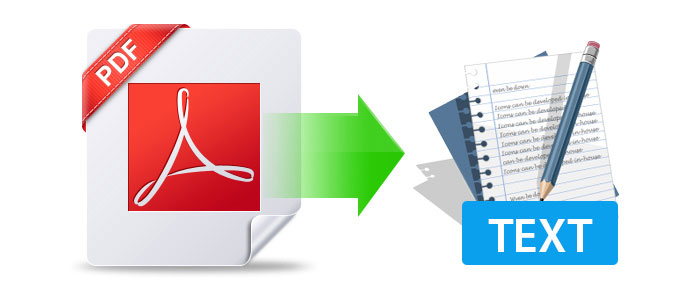
Aissesoft PDF-t szöveges átalakítóhoz egy professzionális konverter, amely gyorsan konvertálja a PDF fájlokat kiváló minőségű szöveges fájlokká. A PDF to Text Converter segítségével több PDF fájlt konvertálhat szöveggé egyszerre. Átnevezheti a konvertálni kívánt PDF fájlokat is. A PDF szövegfájlba konvertálása után megnyithatja és szerkesztheti a szöveget a jegyzettömb segítségével.
1Telepítse a PDF to Text Converter programot a számítógépére
Kattintson a fenti linkre, hogy töltse le a PDF fájlt a Text Converter programba, majd telepítse azt a számítógépére. A telepítés után indítsa el, hogy készen álljon a használatra.
2Töltsön fel PDF fájlokat
A termék elindítása után, kattintson a "Fájl hozzáadása" elemre, hogy feltöltse a konvertálni kívánt PDF fájlokat az utóbbi átalakítás céljából. Ha több PDF-fájlja van, akkor töltse fel azokat a PDF-formátumba a Text Converter-ba, hogy egyszerre konvertálhassa szöveges fájlokká.
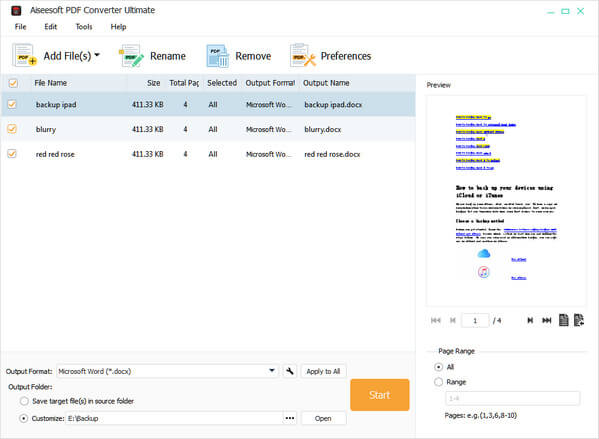
Tipp: Ha rákattint az "Mappa hozzáadása" gombra, a mappában lévő összes PDF fájlt felveheti.
3Állítsa be a kimeneti formátumot
Miután hozzáadott PDF fájlokat, rákattinthat a „Kimeneti beállítások” elemre a kimeneti formátum, a minőség és a felbontás beállításához. Az oldaltartományt az "Előnézet" -ban is beállíthatja, saját igényei szerint.
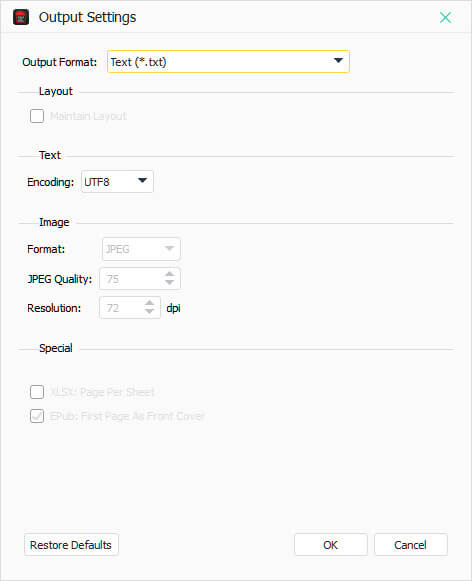
4Konvertálja a PDF-t szöveggé
A beállítás után kattintson a "Start" gombra a PDF fájlok szöveggé konvertálásához.
Csak várjon néhány másodpercet, és befejezi a konvertálást a PDF-bõl szöveggé.
Ön képes konvertálni a PDF-t más szerkeszthető szövegfájlba, például PDF konvertálása Word-be, Excel, RTF stb.
A fentiekben bemutatjuk a professzionális konvertert, amellyel a PDF-et szöveges fájlokba konvertálhatjuk, majd bemutatjuk a PDF-formátum online konvertálásának közvetlen módját. Számos online PDF-konverter létezik, például a pdftotext, a Zamzar, a SmallPDF stb. pdftotext neked. Az alábbiakban bemutatjuk a részletes lépéseket.
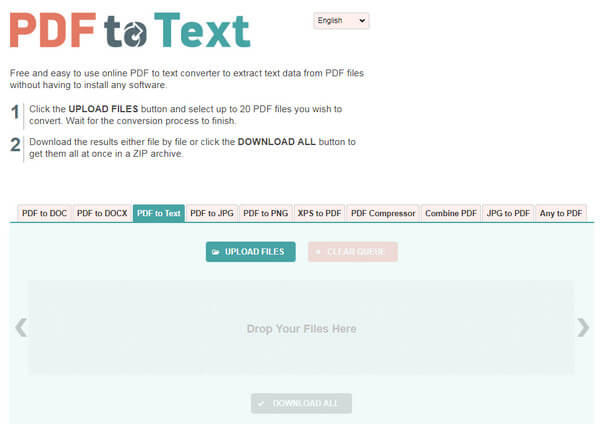
1Kattintson a "Fájlok feltöltése" elemre, vagy húzza át a PDF fájlokat, és töltse fel a fájlokat rajta.
2Kattintson a "MIND letöltés" gombra a PDF fájlok konvertálásához és mentéséhez a számítógépére.
Csak két lépést várjon, és várjon néhány percet, majd befejezi a PDF-ből a szöveggé alakítást.
További PDF-konverter és -szerkesztő esetén hivatkozhat erre a bejegyzésre: Online PDF szerkesztő.
Kétféle módszert mutatunk be, amellyel konvertálhatja a PDF-fájlt szöveges fájlokká. Használhatja a PDF-ből a Text Converter-ba a PDF-ből szöveggé konvertálást. Az átalakítás befejezéséhez online PDF konvertert is használhat.
Az online PDF-konverter sokáig tarthat ahhoz, hogy a PDF-fájlt szöveggé konvertálja, tehát a PDF-ből a Converter-be konvertáló lehet jobb választás az Ön számára. Remélem, hogy hasznos az Ön számára.